A rejtély kukázása: derítse ki, hol van a kuka Androidon
Vegyes Cikkek / / April 06, 2023
Gyakran azon kaptuk magunkat, hogy küzdünk érte tárhely a telefonjainkon egy bizonyos időszak után. És néha még az adatok törlése sem működik. Vajon miért van ez? Nos, ez azért van, mert annak ellenére, hogy törölte a fájlokat, továbbra is a kukában maradnak az Androidon. De hol van a kuka az Androidon? Olvasson tovább, hogy megtudja.

A legtöbb eszköz esetében a törlés nem jelenti azt, hogy az véglegesen törlődött az eszköz memóriájából. Ha meggondolja magát, általában egy meghatározott ideig a kuka mappában tartják őket. De mi van akkor, ha inkább véglegesen törölni szeretné őket? Hogyan találja meg a szemetet Androidon? Olvass tovább.
Jegyzet: Hacsak nem manuálisan törölték, az Android kuka mappája általában 30 napig tárolja a törölt elemeket az eredeti törléstől számítva, és szükség esetén visszaállítható.
1. Keresse meg a Kukat Androidon a Telefongaléria segítségével
Bár a fotók jó módja annak, hogy megőrizze emlékeit, néha hajlamosak vagyunk túlzásba esni azzal, hogy mennyit készítünk. És ilyenkor jól jön a törlés gomb. Ezek a törölt fotók azonban továbbra is elérhetők lehetnek a kuka mappában.
Tehát nézzük meg, hogyan találhatja meg a kuka mappát eszköze fotógalériájában.
Jegyzet: Egy Samsung Galaxy készülék telefongalériáját használjuk demonstrációs célokra. Előfordulhat, hogy az eszköz telefongalériájában a szemetet megtalálja egy kicsit.
1. lépés: Nyissa meg az eszköz telefongalériáját.
2. lépés: Most érintse meg a hamburger ikont, és nyissa meg a menüopciókat.
3. lépés: Itt érintse meg a Lomtár elemet.
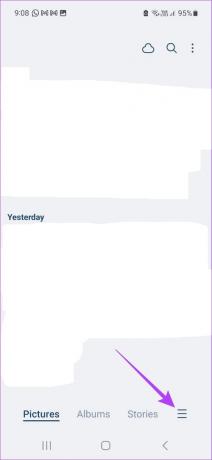

4. lépés: Ezután válassza ki az összes törölni kívánt elemet.
5. lépés: Érintse meg az Összes törlése lehetőséget.
6. lépés: Itt érintse meg a Törlés gombot.


Ez azonnal kiüríti a szemetet Androidon.
2. Keressen a Fájlkezelő alkalmazásban a Kuka alkalmazásban Androidon
A fájlkezelő alkalmazás segít elérni az összes fájlt és mappát. Itt található a Letöltések mappa is, amely automatikusan tárolja az összes letöltést. Ez azonban frusztrálóvá válhat, ha fájlokat töröl, de azok továbbra is megjelennek az eszközön. Ennek megállításához nézzük meg, hogyan lehet megkeresni és üríteni a szemetet az Android fájlkezelő alkalmazásban.
Jegyzet: Előfordulhat, hogy egyes fájlkezelő alkalmazások nem rendelkeznek kuka mappával.
1. lépés: Nyissa meg a fájlkezelő alkalmazást eszközén.
2. lépés: Itt érintse meg a hamburger ikont az összes menüopció eléréséhez.
Most, ha az eszközön van egy kuka mappa, annak itt láthatónak kell lennie.


3. lépés: Alternatív megoldásként érintse meg a Letöltések mappát.
4. lépés: Ezután ellenőrizze, hogy a kuka mappa látható-e.


Miután megtalálta a kuka mappát, kiválaszthatja és törölheti a benne jelenleg található összes elemet.
A Samsung eszközökben
Ha Samsung-eszközt használ, a kuka mappa keresésének és ürítésének folyamata kissé eltérő lehet. Ehhez kövesse az alábbi lépéseket.
1. lépés: Nyissa meg a Saját fájlok mappát.
2. lépés: Itt görgessen le, és érintse meg a Lomtár elemet.
3. lépés: Érintse meg a hárompontos ikont.

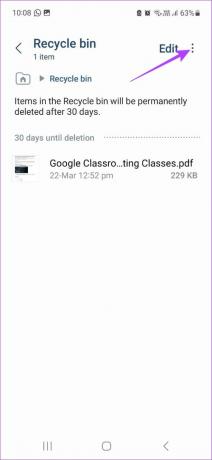
4. lépés: Ezután érintse meg az Üres elemet.
5. lépés: Érintse meg a Törlés gombot.

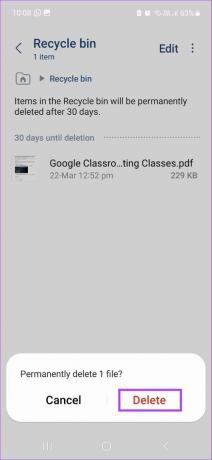
Ezzel azonnal kiüríti a kuka mappát.
3. Keresse a Kuka elemet Androidon felhőalapú tárolóalkalmazásokkal
A legnépszerűbb felhőalapú tárhelyeknek, például a Google Drive-nak és a OneDrive-nak is megvan a kukája. Ez azt jelenti, hogy ha egy fájlt töröltek, az egy bizonyos ideig ebben a mappában marad. Bár ez egy jó módja annak, hogy megbizonyosodjon arról, hogy egyetlen fontos fájl sem törlődik véletlenül, előfordulhat, hogy szükségtelen helyet foglal el a meghajtón.
Kövesse az alábbi lépéseket, hogy megtalálja és ürítse ki a kuka mappát a Google Drive-on és a OneDrive.
A Google Drive-ban
1. lépés: Nyissa meg a Google Drive-ot.
Nyissa meg a Google Drive-ot
2. lépés: Koppintson a hamburger ikonra.
3. lépés: Ezután érintse meg a Bin elemet. Ez megjeleníti a kukában jelenleg elérhető összes fájlt.


4. lépés: Ezután nyomja meg hosszan az összes törölni kívánt elemet a kijelöléséhez.
5. lépés: Érintse meg a hárompontos ikont a jobb felső sarokban.


6. lépés: Koppintson a Végleges törlés lehetőségre.
7. lépés: A megerősítéshez válassza ismét a Törlés örökre lehetőséget.


A OneDrive-ban
1. lépés: Nyissa meg a OneDrive alkalmazást.
Nyissa meg a Microsoft OneDrive-ot
2. lépés: Ezután érintse meg a profil ikont a jobb alsó sarokban.
3. lépés: Itt érintse meg a Lomtár elemet.


Most az összes jelenleg a kukában lévő fájl látható lesz. Ha törölni szeretné ezt a mappát, egyszerűen válassza ki az összes fájlt, és érintse meg az Összes törlése lehetőséget.
4. Keresse meg az Android Kuka mappáját a Google Fotókban
Előfordulhat, hogy egyes Android-eszközökön nem áll rendelkezésre natív fotógaléria-alkalmazás, és csak a Google Fotókkal együtt érkeznek. Tehát nézzük meg, hogyan lehet megkeresni és törölni a szemetet a Google Fotók alkalmazásban.
1. lépés: Nyissa meg a Google Fotók alkalmazást.
Nyissa meg a Google Fotókat
2. lépés: Ezután érintse meg a Könyvtár elemet a jobb alsó sarokban.
3. lépés: Itt érintse meg a Bin elemet. Ez megnyitja a kuka mappát.

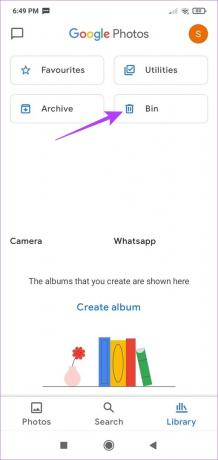
4. lépés: Ha ki szeretné üríteni a szemetet, nyomja meg hosszan, és válassza ki a törölni kívánt elemeket.
5. lépés: Ezután érintse meg a Törlés gombot.
6. lépés: Érintse meg a Végleges törlés elemet.
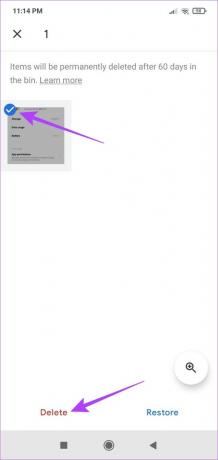

Ezzel törli az összes elemet a Google Fotó kukájából. Nézze meg ezt a cikket, ha A Google Fotók kukája továbbra is megtelt.
Tipp: Ha töröl egy alkalmazást Androidon, az adatai továbbra is az Androidon tárolódnak. Ezért lehet, hogy azt is szeretné törölje a gyorsítótárat és az alkalmazásadatokat Androidon.
GYIK az Android Kuka mappájának megkereséséhez
Igen, megkeresheti és törölheti a szemetet Androidon harmadik féltől származó alkalmazások segítségével, például CC tisztító.
Igen, visszaállíthatja a törölt fájlokat az Android kukájából. A fájlok kiválasztása után a törlés helyett koppintson a visszaállítás gombra. Ezzel visszaállítja a fájlt az eredeti mappába.
Egyes natív üzenetküldő alkalmazásoknál, például a Samsung Message alkalmazásánál, rendelkezésre állnak a szemetes mappák arra az esetre, ha a felhasználó vissza akarja kérni a korábban törölt szövegeket. A menü ikon vagy a profil ikon megérintésével megjelenik a kukamappa, ha elérhető.
Törölje ki a szemetet
Míg az Android kukamappája fontos eszköz a tévesen törölt elemek visszaállításának biztosítására, ezek szükségtelen helyet foglalhatnak el az eszközön. Reméljük tehát, hogy ez a cikk segített a kukák megtalálásában és ürítésében Androidon. Ha továbbra is problémái vannak az eszközön lévő tárhellyel, használhatja a harmadik felet alkalmazások nagy fájlok kereséséhez Androidon és ennek megfelelően törölje őket.
Utolsó frissítés: 2023. március 30
A fenti cikk olyan társult linkeket tartalmazhat, amelyek segítenek a Guiding Tech támogatásában. Ez azonban nem befolyásolja szerkesztői integritásunkat. A tartalom elfogulatlan és hiteles marad.



